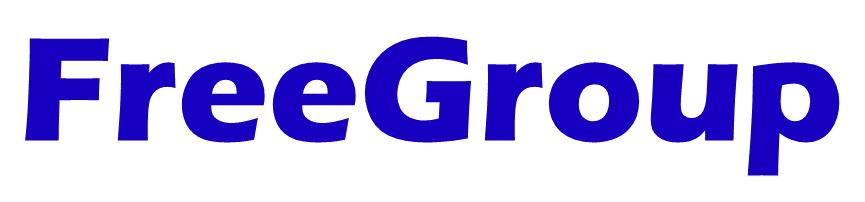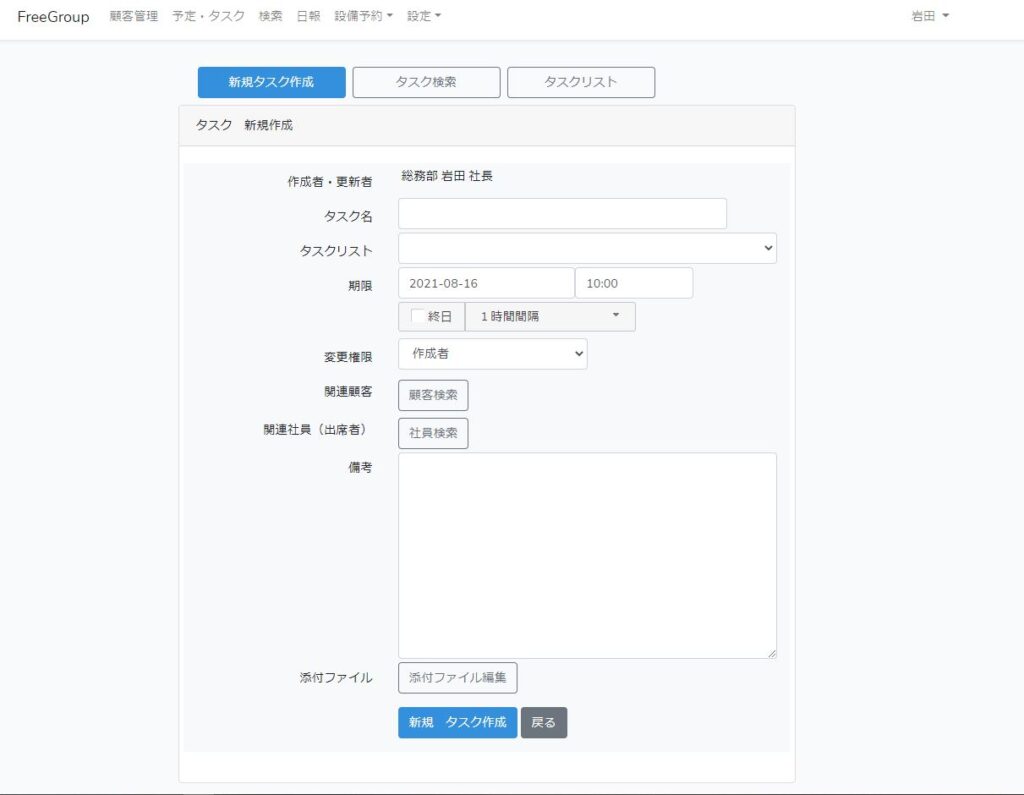タスクについて
個々の タスク は「タスクリスト」に属します。 タスク は「 タスクリスト 」の管理者設定によって共有範囲(アクセスリスト、公開種別)の設定がされます。
公開範囲内で作成された タスク は社内共有されます。
タスク の新規登録
新規に タスク 登録する場合は、月表示・週表示画面の右上 タスク作成ボタンを押すと新規 タスク 作成画面(下図)になります。
| 項目 | 入力値 | 備考 |
|---|---|---|
| 件名 | テキスト | タスク の件名です。月表示・週表示画面では基本的にこの「件名」が表示されます。 |
| 場所 | テキスト | その予定の場所についての入力します。 |
| タスクリスト | 選択式 | タスク の追加権限( タスクリスト 管理者設定のアクセスリストで編集者権限があること)がある タスクリスト が選択できます。 タスクリスト 個人設定で「予定作成」の「新規に予定作成をしない」にチェックを入れている タスクリスト は、この選択肢に表示されません。 |
| 日時 | 日付・時間 | タスク の時間を設定します。 |
| 変更権限 | 作成者 作成者・関連社員 作成者・関連社員・ タスクリスト 編集者全員 | 作成した タスク を変更できる人を設定できます。この「変更権限」はスケジュールを作成した人だけ変更可能です。 「作成者」とした場合は、 タスク 作成者のみ タスク の変更が可能です。 「関連社員」にも変更権限を与えた場合、関連社員も タスク の変更が可能になります。 「 タスクリスト 編集者全員」にも変更権限を与えた場合、 タスクリスト 編集者もこの タスク の変更が可能になります。 |
| 関連顧客 | 社員 複数選択 | この予定に関連する社員を紐づけることができます。「関連社員」を登録することで、予定検索画面や月表示・週表示画面でも関連社員に紐づけられた予定を検索・表示させることができます。 |
| 関連社員 | 顧客 複数選択 | この予定に関連する顧客を紐づけることができます。顧客詳細画面で顧客に対する対応履歴として管理することができます。 |
| 備考 | テキスト | この タスク の詳細を入力します。 |
| 添付ファイル | ファイルアップロード | タスク に関連ファイルをアップロード・添付することができます。 |
タスク の複製
作成したタスクを複製することができます。タスク詳細画面上部の のアイコンをクリックすると時間・件名・備考等全て同じ内容で新規タスク登録画面に遷移します。ただし添付ファイルのみコピーされません。
タスク の変更
作成した タスク を変更する場合は、 タスク 詳細画面の画面上部 アイコンをクリックします。 タスク に対する変更権限がなければこの変更アイコンは表示されません。
タスク の削除
タスク を削除する場合、 タスク 詳細画面上部の アイコンをクリックします。 タスク 削除は タスク 作成作成者のみ可能です。